Khi bạn cập nhật phiên bản iOS 16 mới nhất của Apple, bạn sẽ được trải nghiệm nhiều tính năng mới trên iPhone của mình. Giờ đây, bạn có thể cài đặt ảnh hình nền khóa của điện thoại mà chủ thể không còn bị đồng hồ che mặt nữa. Tuy nhiên, nhiều người dùng iPhone vẫn chưa biết cách cài đặt tính năng mới thú vị này. Chính vì vậy, Seven sẽ hướng dẫn bạn cách cài đặt hình nền màn hình khóa không bị che mặt trên iOS 16 ngay sau đây.
Đây là tính năng gì trên iOS 16?
Bản cập nhật iOS 16 cung cấp cho bạn tùy chọn để đưa chủ thể trong hình nền lên trước đồng hồ ở màn hình khóa gọi là Hiệu ứng chiều sâu.

Hiệu ứng chiều sâu là hiệu ứng máy ảnh cho phép chủ thể chiếm ưu thế trong hình với độ tương phản rõ nét so với nền mờ. Khi sử dụng tính năng này, chủ thể sẽ nổi trội hơn và trở thành lớp quan trọng nhất. Hiểu đơn giản là chủ thể sẽ được đưa ra phía trước. Và đồng hồ sẽ ra phía sau một cách linh hoạt và thông minh. Tuy nhiên, điều này có thể khiến chủ thể che khuất toàn bộ chế độ xem đồng hồ trên màn hình khóa của bạn. Thật may mắn, iOS 16 cho phép bạn đảo ngược hiệu ứng này và đưa đồng hồ lên vị trí trên cùng.
>> Xem thêm: iOS 16 sẽ cho phép thu hồi và chỉnh sửa tin nhắn trên iPhone của bạn
Cách cài đặt hình nền không bị đồng hồ che mặt
Để cài đặt hình nền không bị đồng hồ che mặt, bạn cần bật tính năng Hiệu ứng chiều sâu trên iOS 16 với các bước đơn giản sau đây.
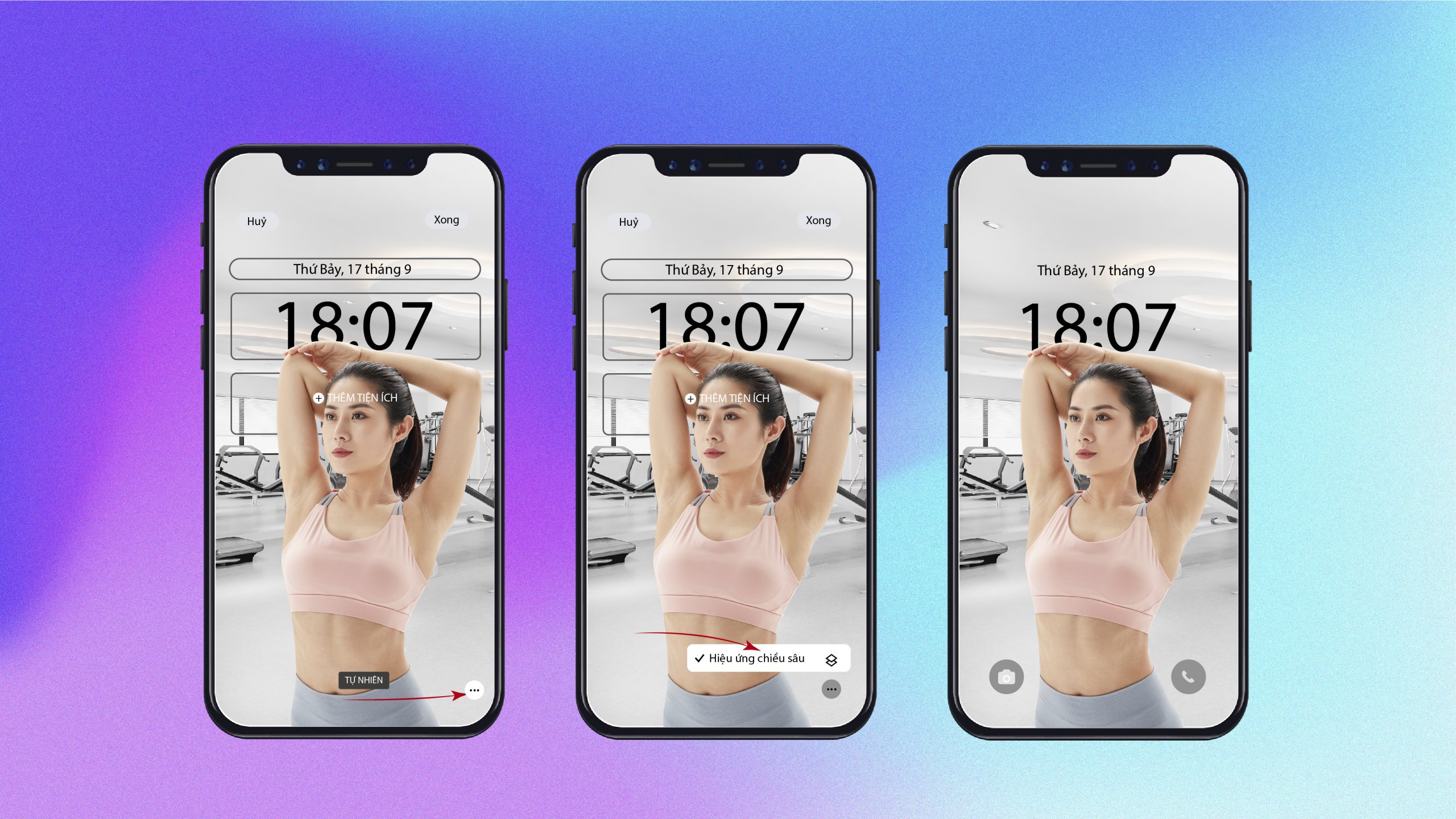
Bước 1. Mở khóa bằng Face ID hoặc mật khẩu.
Bước 2. Nhấn giữ bất kỳ đâu trên màn hình khóa. Sau đó, nhấn Customize ở dưới cùng màn hình.
Bước 3. Nhấn vào dấu ba chấm ở góc dưới cùng bên phải của màn hình khóa.
Bước 4. Chọn Enable Depth Effects. Cuối cùng, nhấn Done ở góc trên bên phải để lưu các thay đổi.
Giờ đây, bạn đã có một bức hình nền đẹp cho mình. Và chủ thể chính trong hình nền của bạn không còn bị đồng hồ che mặt nữa.
Cách tắt tính năng Hiệu ứng chiều sâu
Để tắt cài đặt Hiệu ứng chiều sâu, bạn có thể thực hiện theo hai cách sau đây.
Bạn có thể tắt tính năng này từ màn hình khóa. Đầu tiên, nhấn giữ bất kỳ đâu trên màn hình khóa. Sau đó, vỗ nhẹ Customize ở dưới cùng màn hình. Rồi nhấn vào dấu ba chấm ở góc dưới cùng bên phải của màn hình khóa. Tại đây, bạn hãy chọn Disable Depth Effects. Vậy là xong.
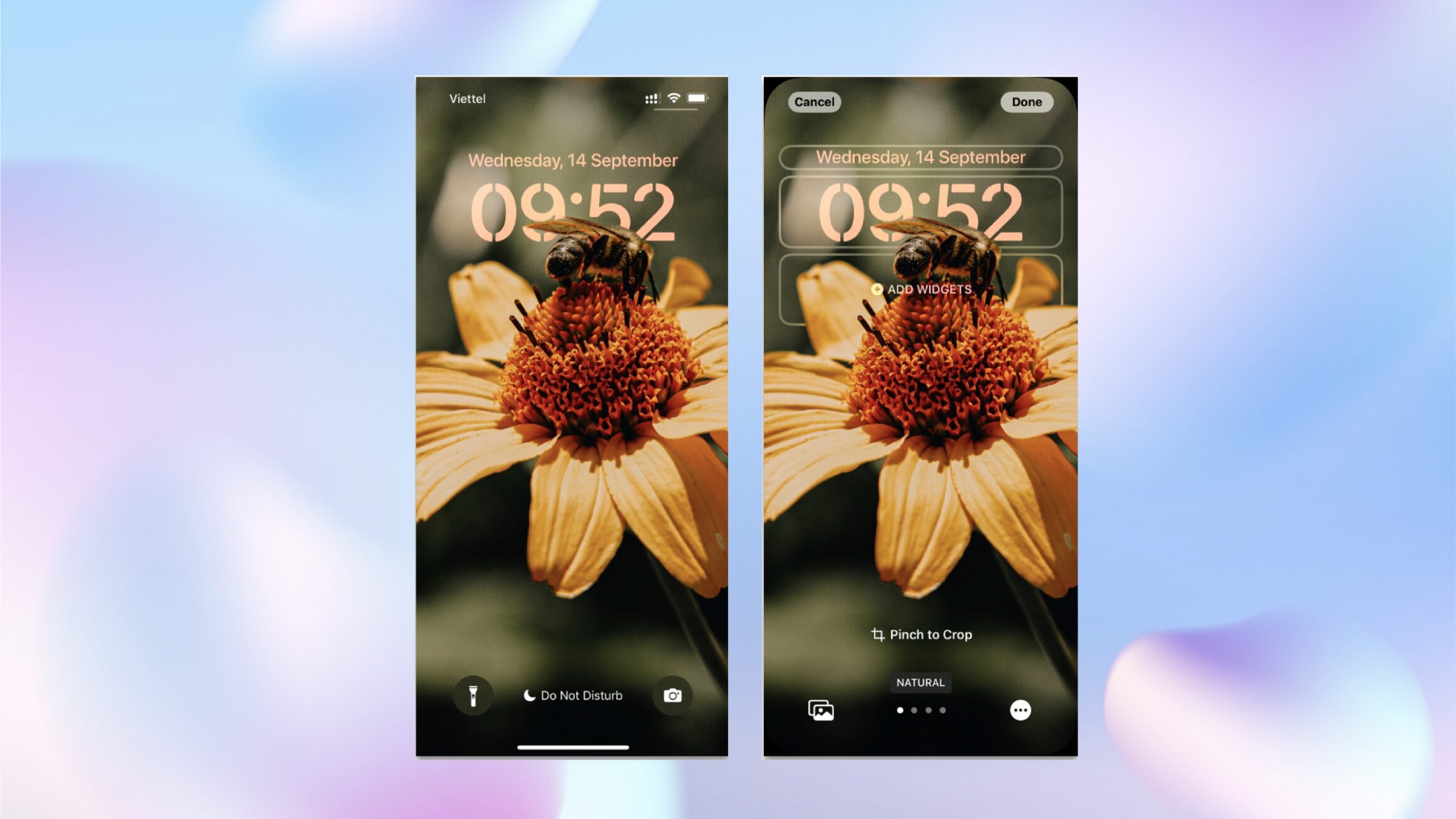
Ngoài cách trên, bạn có thể sử dụng ứng dụng Cài đặt trên iPhone của bạn. Đầu tiên, hãy mở ứng dụng Cài đặt (Settings), chọn Wallpaper. Sau đó, nhấn vào bản xem trước màn hình khóa. Rồi nhấn dấu ba chấm ở góc dưới cùng bên phải của màn hình khóa. Và chọn Disable Depth Effects.
Sau khi hoàn tất, đồng hồ sẽ được chuyển lên phía trên cùng và hình nền của bạn lại trở lại như bình thường.
Tại sao tính năng này không hoạt động trên iPhone của tôi?
Tính năng Hiệu ứng chiều sâu giúp bạn tạo ra những hình nền rất đẹp. Tuy nhiên, có một số lý do tính năng Hiệu ứng chiều sâu trên máy bạn không hoạt động mà bạn cần lưu ý.
Thứ nhất, tính năng này chỉ hỗ trợ iPhone Xs và XR trở lên. Do đó, một số iPhone dù đã cập nhật iOS 16 nhưng cũng không thể sử dụng tính năng này.
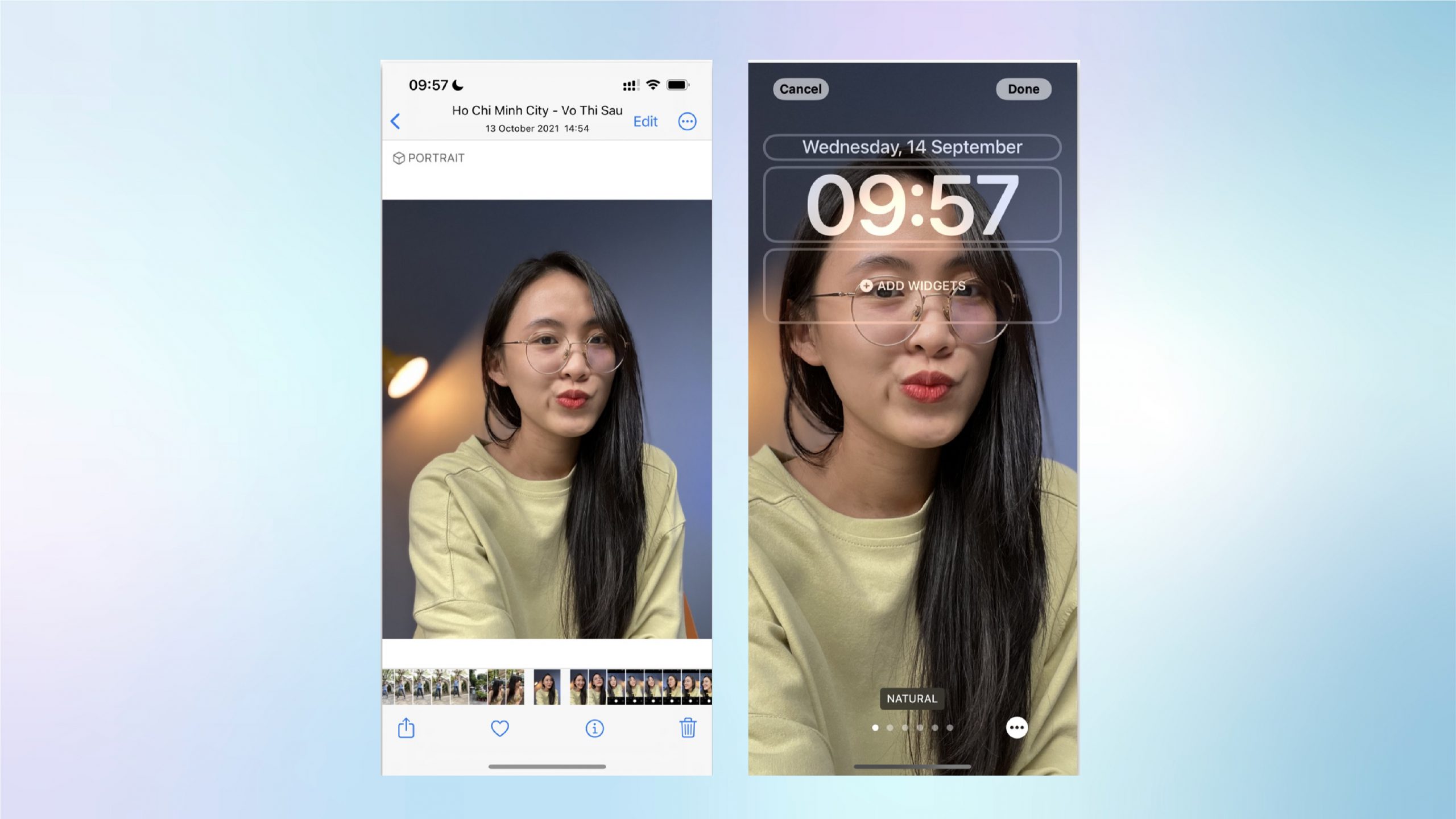
Thứ hai, bố cục ảnh của bạn chưa cân đối. Có thể ảnh khuôn mặt của nhân vật quá to khi bạn crop ảnh làm hình nền. Nếu sử dụng Hiệu ứng chiều sâu lúc này thì đồng hồ sẽ bị che đi rất nhiều. Hoặc khoảng trống phía trên đầu của nhân vật trong ảnh quá ít cũng không đủ tiêu chuẩn để kích hoạt Hiệu ứng chiều sâu.
Thứ ba, trường hợp chọn đúng ảnh đúng bố cục rồi vẫn không được thì hãy bỏ hết Widget mà bạn đã thêm đi. Vì nếu bạn đã thêm Widget, chủ thể ở lớp trên cùng sẽ được đẩy xuống lớp nền dù Hiệu ứng chiều sâu đang được bật.
Tiếp theo, bạn nên kiểm tra dấu ba chấm ở phía dưới hình nền, xem đã chọn Hiệu ứng chiều sâu chưa.
Cuối cùng, lưu ý rằng hiệu ứng chiều sâu chỉ hỗ trợ cho file ảnh jpg hoặc jpeg, mà không hỗ trợ cho file png.
Hy vọng bài viết này sẽ giúp các bạn có những bức hình nền đẹp và ưng ý!
Hãy cùng xem cửa hàng của chúng tôi có gì cho bạn này !


